UG NX中开启自动标注尺寸的方法教程
时间:2023-08-11 15:42:39作者:极光下载站人气:0
UG NX是一款功能非常强大专业办公软件,很多小伙伴都在使用。在UG
NX中如果我们希望绘制草图时,软件自动标注尺寸,小伙伴们知道具体该如何进行操作吗,其实操作方法是非常简单的,只需要进行几个步骤就可以开启自动标注了,小伙伴们可以打开自己的UG
NX这款软件后,跟着下面的图文步骤一起动手操作起来。如果小伙伴们还没有UG
NX这款软件,可以在本教程末尾处进行下载和安装,方便后续需要的时候可以开始打开进行使用。接下来,小编就来和小伙伴们分享具体的操作步骤了,有需要或者是有兴趣了解的小伙伴们快来和小编一起往下看看吧!
操作步骤
第一步:点击打开UG NX进入编辑界面,可以新建或者打开一个文件;
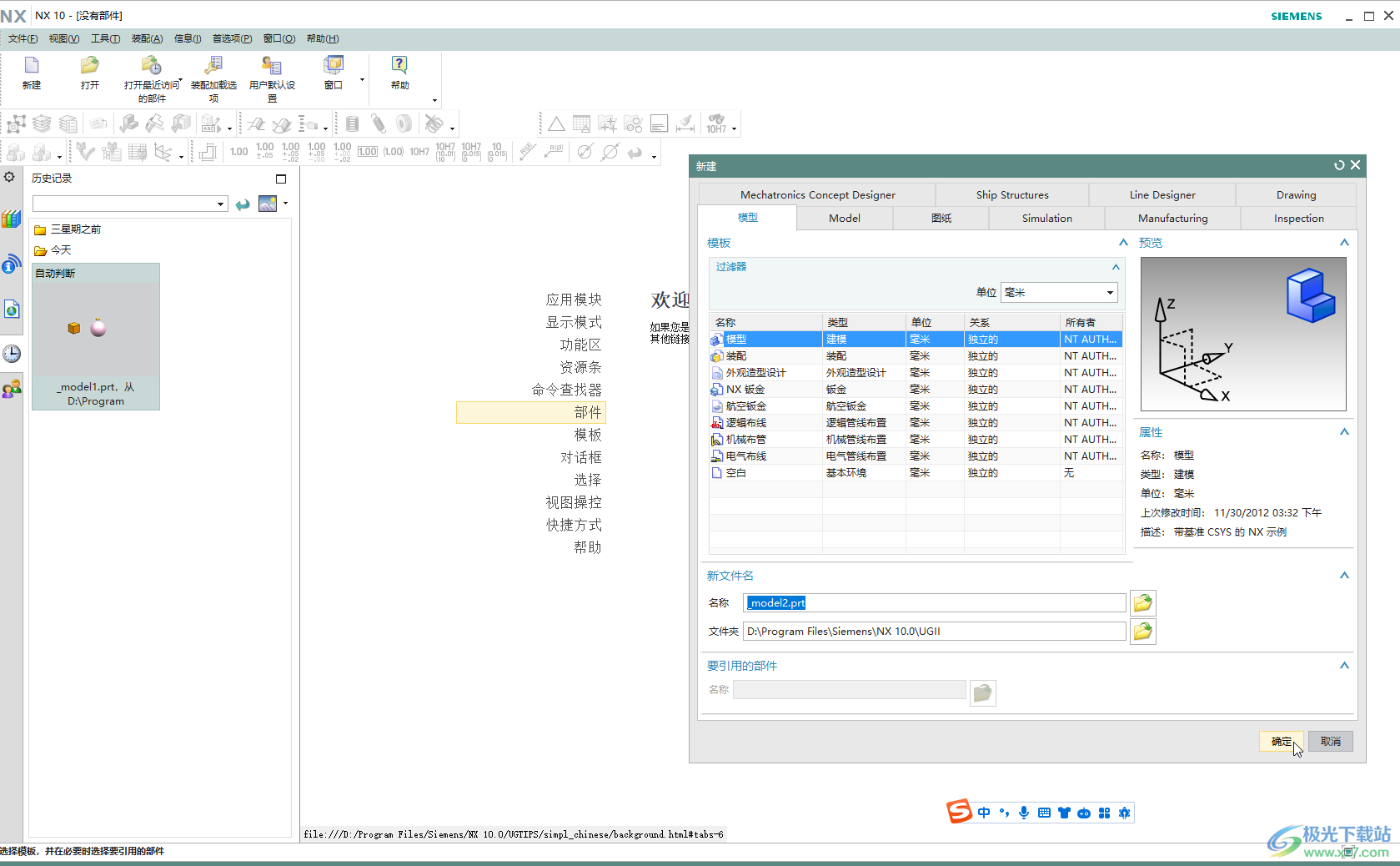
第二步:进入编辑界面后,点击“插入”——“在任务环境中绘制草图”;
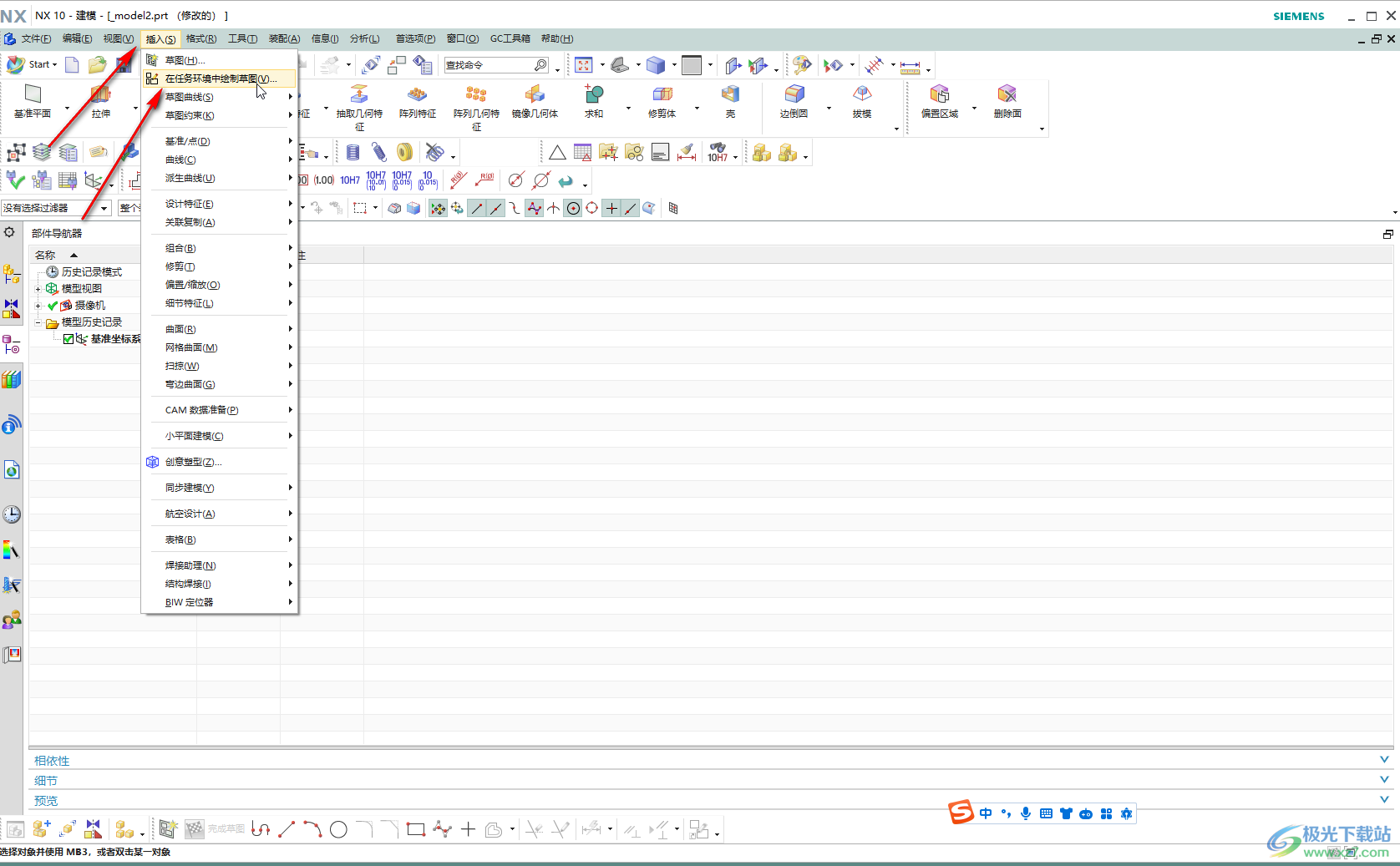
第三步:然后选择草图类型,在右侧坐标轴处选择一个绘制的平面并确定;

第四步:接着可以自由进行绘制,点击“工具”——“约束”——“连续自动标注尺寸”就可以打开自动标注尺寸了,后续按Ctrl+Q键,或者点击左上方的“完成草图”就可以退出草图编辑模式了;
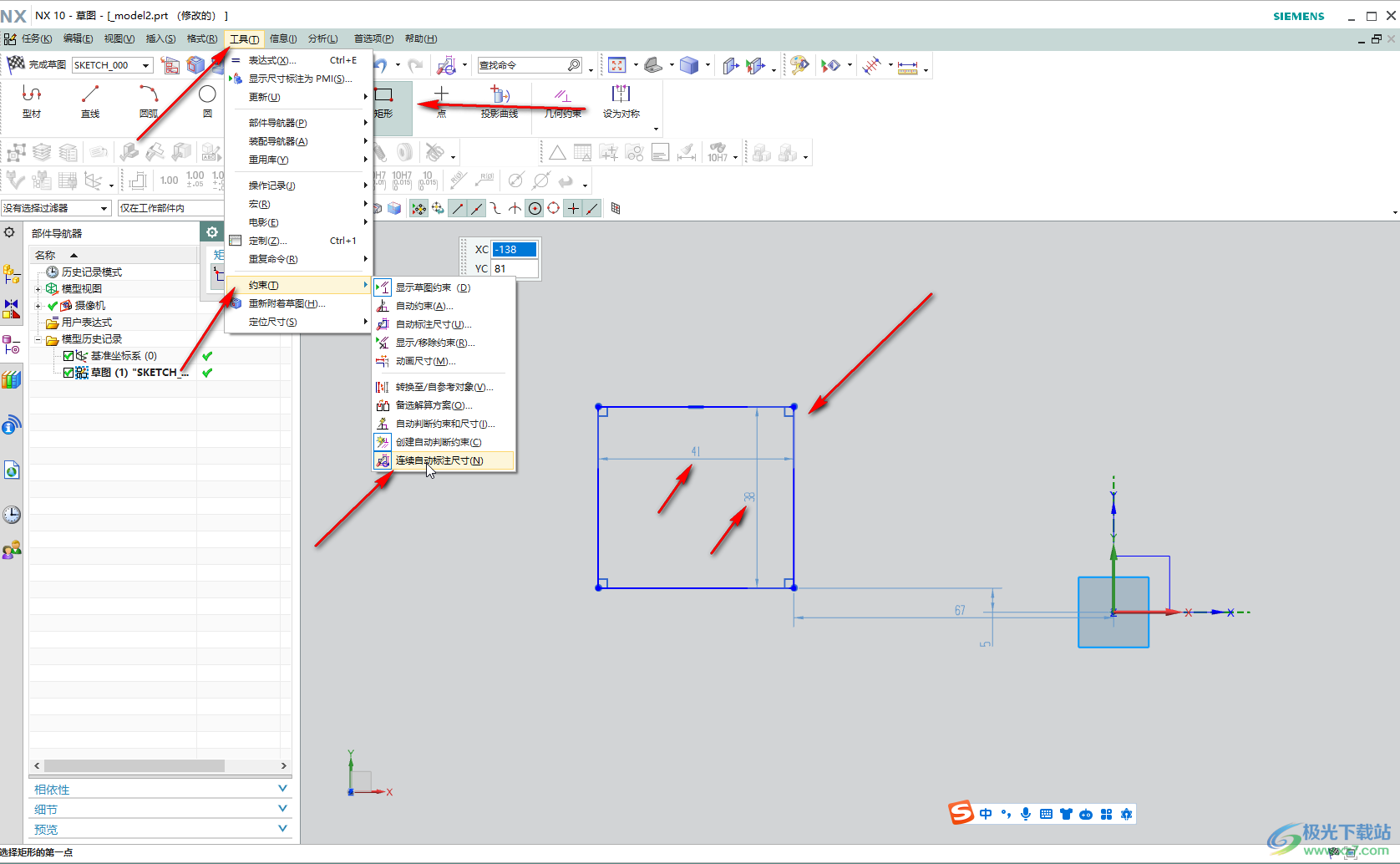
第五步:也可以点击“文件”——“使用工具”——“用户界面默认设置”——“草图”——“自动判断的约束和尺寸”——“尺寸”,勾选自动标注并应用,然后重启软件,设置就会生效了。
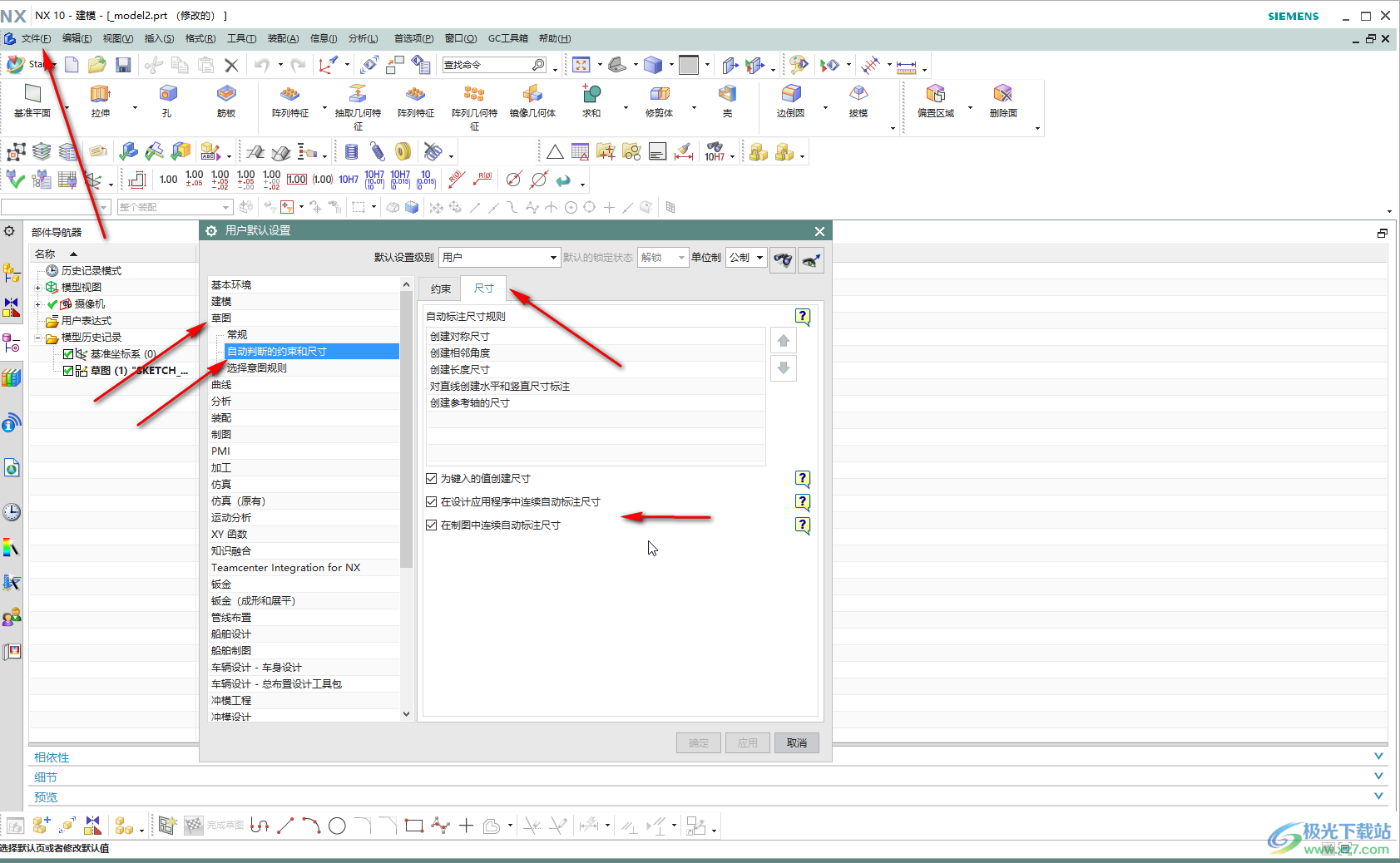
以上就是UG NX中开启自动标注尺寸的方法教程的全部内容了。上面的步骤操作起来都是非常简单的,小伙伴们可以打开自己的软件后跟着步骤一起动手操作起来,看看标注的效果。

大小:3.28 GB版本:官方中文版环境:WinAll, WinXP, Win7, Win10
- 进入下载

网友评论